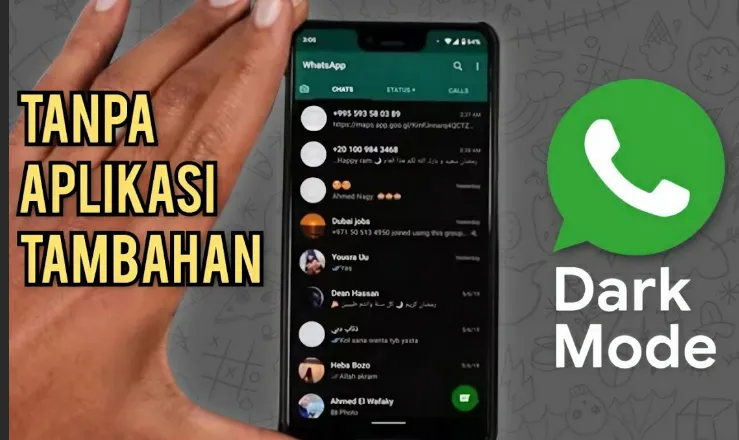5 Tips Ampuh untuk Mengaktifkan Whatsapp dengan Mudah
Apakah Anda sering mengalami kendala saat mengaktifkan Whatsapp dengan mudah? Tenang, Anda berada di tempat yang tepat! Dalam artikel ini, kami akan membagikan lima tips ampuh yang dapat membantu Anda mengaktifkan Whatsapp dengan mudah. Dari langkah-langkah yang sederhana hingga trik yang jarang diketahui, kami akan memberikan panduan lengkap untuk menyelesaikan masalah yang sering terjadi dalam mengaktifkan aplikasi pesan instan ini. Siap untuk menemukan solusi yang tepat? Simak terus artikel ini.
Cara Mengaktifkan Whatsapp
Whatsapp adalah aplikasi pesan instan yang sangat populer di seluruh dunia. Dengan Whatsapp, Anda dapat mengirim pesan teks, panggilan suara, panggilan video, mengirim gambar, video, dan berbagi berbagai jenis file dengan teman dan keluarga Anda. Namun, sebelum Anda dapat menggunakan Whatsapp, Anda perlu mengaktifkannya di ponsel Anda. Berikut adalah panduan langkah demi langkah tentang cara mengaktifkan Whatsapp:
Memuat Aplikasi WhatsApp
Langkah pertama dalam mengaktifkan Whatsapp adalah dengan memuat aplikasinya di ponsel Anda. Untuk pengguna Android, Anda dapat mengunjungi Google Play Store, sedangkan pengguna iOS dapat mengunjungi App Store. Setelah Anda membuka toko aplikasi, cari “Whatsapp” di kotak pencarian dan pilih aplikasi yang sesuai. Setelah itu, Anda klik tombol “Instal” untuk memulai proses pengunduhan dan instalasi Whatsapp di ponsel Anda.
Memverifikasi Nomor Telepon
Setelah aplikasi Whatsapp berhasil diunduh dan diinstal di ponsel Anda, bukalah aplikasinya. Anda akan diminta untuk memverifikasi nomor telepon Anda. Ini adalah langkah penting untuk memastikan bahwa nomor telepon yang Anda gunakan aktif dan valid.
Pada layar verifikasi nomor telepon, masukkan nomor telepon yang valid dan pastikan Anda dapat menerima kode verifikasi melalui SMS atau panggilan telepon. Whatsapp akan mengirimkan kode verifikasi ke nomor telepon yang Anda berikan. Setelah Anda menerima kode tersebut, masukkan kode verifikasi tersebut ke dalam aplikasi Whatsapp untuk melanjutkan proses verifikasi.
Mengaktifkan Akun
Setelah Anda berhasil memverifikasi nomor telepon Anda, Anda akan diarahkan ke halaman pengaturan awal Whatsapp. Hal ini akan memungkinkan Anda untuk mengatur preferensi akun seperti nama pengguna dan foto profil.
Pertama-tama, Anda akan diminta untuk memilih atau membuat nama pengguna Anda. Ini adalah nama yang akan mewakili identitas Anda di Whatsapp. Pastikan untuk memilih nama pengguna yang unik dan mudah diingat oleh teman-teman Anda.
Selanjutnya, Anda akan diberikan pilihan untuk memperbarui foto profil Anda. Anda dapat memilih foto profil dari galeri foto ponsel atau mengambil foto baru menggunakan kamera ponsel. Pastikan foto profil Anda mewakili diri Anda dengan baik.
Setelah Anda selesai mengatur preferensi Anda, jangan lupa untuk mengklik tombol “Simpan” atau “OK” untuk menyimpan perubahan yang telah Anda lakukan.
Sekarang, akun Whatsapp Anda telah berhasil diaktifkan di ponsel Anda. Anda dapat mulai menggunakan Whatsapp untuk mengirim pesan teks, panggilan suara, panggilan video, mengirim gambar, video, dan berbagi berbagai jenis file dengan teman-teman dan keluarga Anda.
Jadi, itulah langkah-langkah lengkap tentang cara mengaktifkan Whatsapp di ponsel Anda. Dengan mengikuti panduan ini, Anda dapat dengan mudah mulai menggunakan Whatsapp dan menikmati semua fitur dan layanan yang ditawarkan oleh aplikasi ini. Selamat menggunakan Whatsapp!
Cara Mengubah Pengaturan Privasi
WhatsApp adalah salah satu aplikasi pesan instan yang paling populer di Indonesia dan di seluruh dunia. Untuk menjaga privasi Anda dan mengendalikan siapa yang dapat melihat informasi Anda di WhatsApp, Anda dapat mengubah pengaturan privasi Anda. Dalam bagian ini, kami akan membahas beberapa langkah mudah untuk mengatur privasi Anda di WhatsApp.
Mengatur Status Privasi
Salah satu fitur utama WhatsApp adalah fitur status yang memungkinkan Anda membagikan pembaruan singkat tentang apa yang sedang Anda lakukan atau pikirkan kepada kontak Anda. Namun, tidak semua orang ingin semua kontaknya dapat melihat status mereka. Untungnya, WhatsApp memungkinkan Anda untuk mengatur privasi status Anda.
Untuk mengatur status privasi Anda, pertama-tama buka aplikasi WhatsApp di ponsel Anda dan ketuk ikon pengaturan di sudut kanan atas. Kemudian, pilih opsi “Akun” dan “Privasi”. Di sini, Anda akan melihat beberapa pilihan pengaturan privasi, termasuk pengaturan untuk status Anda.
Pilihlah opsi “Status” di bawah bagian “Privasi”. Di sini, Anda akan melihat tiga pilihan: “Semua orang”, “Kontak saya”, dan “Pilih kontak”. Jika Anda ingin semua orang bisa melihat status Anda, pilih opsi “Semua orang”. Jika Anda hanya ingin kontak Anda bisa melihat status Anda, pilih opsi “Kontak saya”. Dan jika Anda hanya ingin beberapa kontak tertentu yang dapat melihat status Anda, pilih opsi “Pilih kontak” dan pilihlah kontak yang Anda inginkan dalam daftar kontak Anda.
Menyembunyikan Baca Tanda Centang
Jika Anda ingin meningkatkan privasi Anda dan menyembunyikan tanda centang biru yang menunjukkan bahwa Anda telah membaca pesan seseorang, Anda dapat melakukannya dengan mengubah pengaturan privasi WhatsApp Anda. Hal ini berguna jika Anda tidak ingin orang lain mengetahui bahwa Anda telah membaca pesan mereka.
Untuk menyembunyikan baca tanda centang, buka aplikasi WhatsApp dan ketuk ikon pengaturan di sudut kanan atas. Kemudian, pilih opsi “Akun” dan “Privasi”. Di bawah bagian “Privasi Pesan”, Anda akan melihat opsi “Baca Tanda Centang”. Nonaktifkan opsi ini dan tanda centang biru tidak akan muncul ketika Anda membaca pesan dari kontak Anda.
Blokir dan Membuang Kontak
Ketika menggunakan WhatsApp, Anda mungkin akan mendapatkan pesan dari kontak yang tidak diinginkan atau mengganggu. Untungnya, WhatsApp memiliki fitur yang memungkinkan Anda untuk memblokir atau menghapus kontak tersebut.
Untuk memblokir kontak, buka obrolan dengan kontak tersebut di aplikasi WhatsApp. Kemudian, ketuk ikon menu tiga titik di sudut kanan atas dan pilih opsi “Blokir”. Setelah Anda memblokir kontak, pesan dari mereka tidak akan muncul lagi dan mereka tidak akan dapat menghubungi Anda menggunakan WhatsApp.
Untuk menghapus kontak dari WhatsApp dan juga dari ponsel Anda, buka aplikasi Kontak di ponsel Anda. Temukan kontak yang ingin Anda hapus dari WhatsApp dan ketuk opsi “Hapus”. Kontak tersebut akan dihapus dari WhatsApp dan juga dari buku kontak ponsel Anda.
Dengan mengatur privasi Anda secara tepat di WhatsApp, Anda dapat memastikan bahwa informasi pribadi Anda tidak jatuh ke tangan yang salah dan Anda dapat menjaga privasi Anda di dalam aplikasi ini. Menggunakan langkah-langkah yang dijelaskan di atas, Anda dapat mengontrol siapa yang dapat melihat status Anda, menyembunyikan baca tanda centang, serta memblokir atau menghapus kontak yang tidak diinginkan. Semoga artikel ini bermanfaat bagi Anda yang menggunakan WhatsApp!
Untuk mengaktifkan Whatsapp, Anda dapat mengikuti cara barcode wifi.
Cara Mengirim Pesan di WhatsApp
WhatsApp adalah salah satu aplikasi chatting yang paling populer di dunia. Dengan WhatsApp, Anda dapat dengan mudah mengirim pesan teks, gambar, video, dan dokumen kepada teman, keluarga, atau bahkan dalam grup. Di bawah ini adalah panduan langkah demi langkah tentang cara mengirim pesan di WhatsApp.
Pilih Kontak atau Grup
Langkah pertama dalam mengirim pesan di WhatsApp adalah memilih kontak atau grup yang ingin Anda tuju. Untuk melakukannya, buka aplikasi WhatsApp dan ketuk tab “Pesan” di bagian bawah layar. Di sini, Anda akan melihat daftar kontak WhatsApp Anda.
Jika Anda ingin mengirim pesan kepada seseorang yang sudah ada di daftar kontak Anda, cukup ketuk nama mereka. Namun, jika Anda ingin mengirim pesan ke grup, ketuk tombol “Grup” di pojok kanan atas dan cari grup yang Anda inginkan.
Ketikkan Pesan
Setelah memilih kontak atau grup, Anda sekarang dapat mengetikkan pesan yang ingin Anda kirim. Untuk melakukannya, cari kolom teks yang muncul di bagian bawah layar dan ketik pesan Anda di sana. Anda dapat mengetik pesan teks biasa atau menggunakan fitur lain seperti mengirim gambar, video, atau dokumen.
Kirim Pesan
Setelah Anda selesai mengetik pesan, Anda hanya perlu menyentuh ikon “Kirim” yang biasanya berbentuk panah di sebelah kanan kolom teks. Dengan begitu, pesan Anda akan segera dikirim ke kontak atau grup yang Anda pilih.
WhatsApp juga memberikan beberapa fitur tambahan saat mengirim pesan. Anda dapat menandai pesan sebagai favorit, menghapusnya, meneruskan ke kontak atau grup lain, atau membaca pesan tanpa memberikan tanda centang biru kepada pengirim. Semua fitur ini dapat membantu meningkatkan pengalaman Anda dalam menggunakan WhatsApp.
Sekarang Anda telah mempelajari cara mengirim pesan di WhatsApp. Mulailah menggunakan aplikasi ini untuk terhubung dengan orang-orang terdekat Anda dan tetap terkini dengan mereka!
Originally posted 2023-08-10 15:44:57.